在日常办公或学习中,电脑表格已成为数据整理的核心工具,但许多用户因操作疏忽导致数据丢失的情况时有发生,本文将从文件保存原理到不同场景应用,系统梳理电脑表格保存的关键技巧。
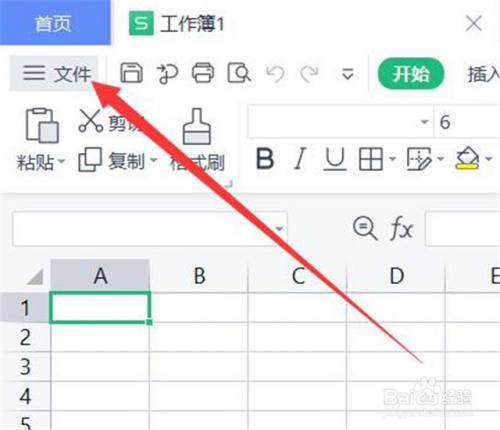
保存表格的核心逻辑 无论使用Excel、WPS还是在线文档,保存的本质是将内存中的临时数据转为永久存储,点击保存按钮时,系统会执行以下动作:1)生成临时备份文件;2)将当前数据写入目标路径;3)更新文件版本信息,值得注意的是,关闭文档时若出现异常弹窗,往往是系统检测到未保存改动的重要提示。
主流软件的保存细节
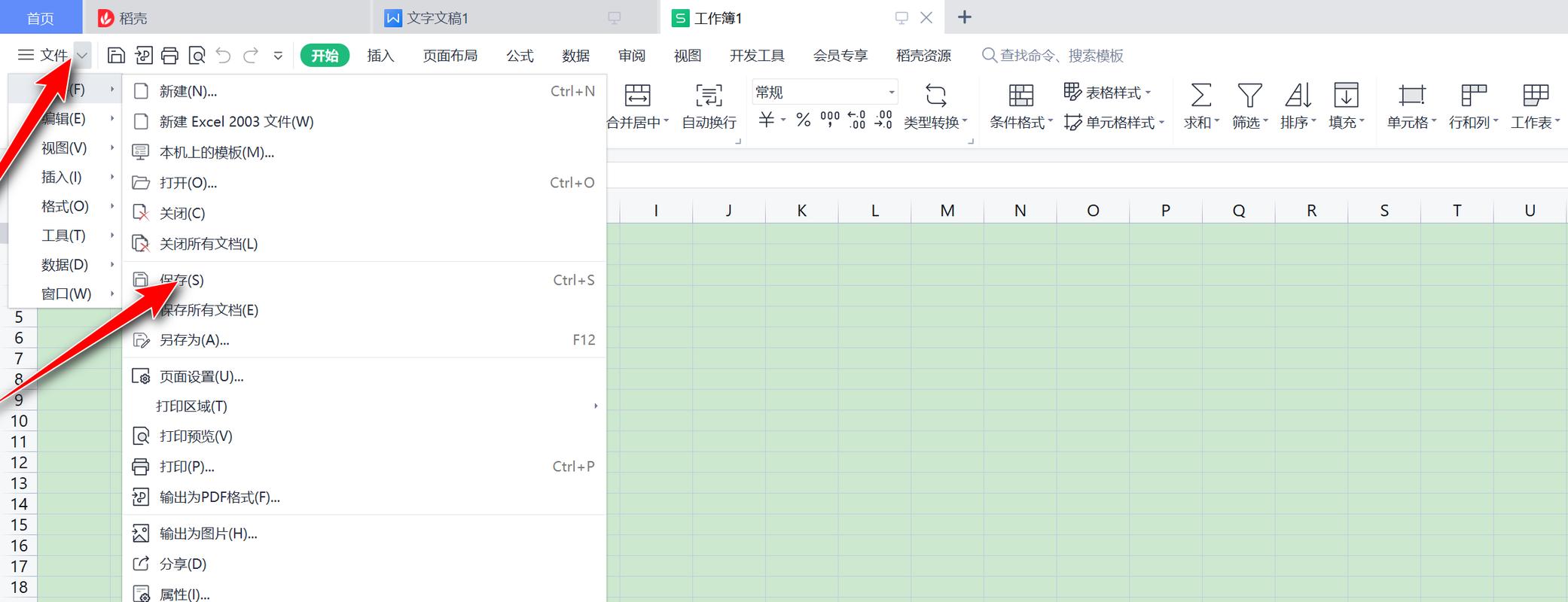
Microsoft Excel用户
- 快捷键组合:Ctrl+S(即时保存)配合F12(另存为)
- 版本管理:文件>信息>版本历史(自动保存间隔可设置为3分钟)
- 格式选择:xlsx格式兼容性最佳,csv适合纯数据交换,xlsb提升大文件处理速度
WPS表格用户
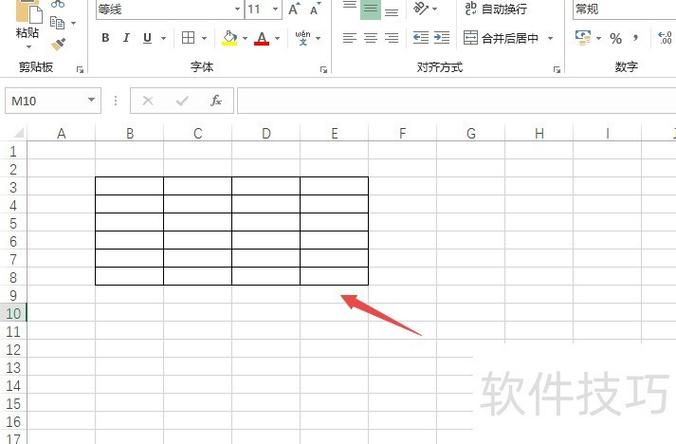
- 云存储优势:文档实时同步至云端(需注意网络连接状态)
- 恢复机制:异常关闭后自动弹出未保存文档列表
- 特色功能:本地备份目录默认在C:\Users[用户名]\Documents\WPS Cloud Files
Google Sheets用户
- 自动保存触发条件:停止输入5秒后自动同步
- 离线编辑:需提前开启Chrome浏览器的离线访问权限
- 版本回溯:文件>版本历史>查看版本记录(精确到秒级修改)
高效保存的进阶技巧
- 多版本存档:文件名建议采用"项目名称_日期_V版本号"格式,销售报表_20230815_V2.1"
- 存储介质选择:机械硬盘适合长期归档,固态硬盘提升大文件存取速度,NAS设备实现多端同步
- 容灾方案:重要表格应遵循3-2-1原则(3份备份、2种介质、1份异地)
常见问题处理方案
误关闭未保存时:
- Excel:文件>打开>恢复未保存的工作簿
- WPS:启动界面左侧「找回文档」入口
- 系统级恢复:%temp%目录查找临时文件(扩展名通常为.tmp)
格式兼容性冲突:
- 跨版本保存时建议勾选「生成向后兼容格式」
- 特殊公式处理:将复杂公式转换为数值后再另存
- 字体嵌入:文件>选项>保存>将字体嵌入文件
大文件保存失败:
- 分表处理:超过50万行数据建议拆分为多个sheet
- 禁用实时计算:公式>计算选项>手动
- 清理冗余格式:定位到空白行列彻底删除
存储安全注意事项
- 加密保存时建议使用AES-256位算法(Excel和WPS专业版支持)
- 共享文件前务必检查隐藏数据:审阅>检查文档
- 云存储安全设置:启用二次验证,定期审核共享权限
对表格保存的认知差异,往往决定了数据处理效率的高低,在数字时代,掌握科学的保存策略不仅是技术问题,更是数据思维的具体体现,当我们将每个保存动作视为数据资产的守护仪式,自然能规避大多数意外风险。









评论列表 (1)
新建文件-输入数据-(选择格式)-点击另存为-选定位置及名称,完成。
2025年10月17日 05:12